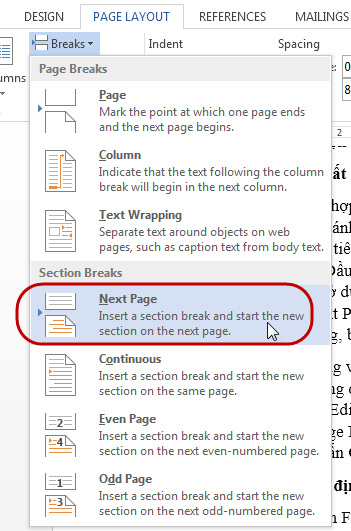Tư vấn - Kỹ thuật
MS Word 2013 phần 5: Tùy biến đánh số trang trong Word 2013
17/07/2013
Đây là tình huống thường gặp phải với những tài liệu có trang bìa, mục lục. Theo đó, người dùng không muốn đánh số trang cho các trang này, nhưng theo mặc định là người dùng phải đánh số trang ngay từ trang đầu tiên. Để giải quyết vấn đề, bạn cần sử dụng tính năng chia section trong MS Word. Đầu tiên, bạn hãy xác định những trang nào không cần đánh số trang. Sau đó, đặt con trỏ ở dưới cùng của trang cuối trong những trang trên > thẻ PAGE LAYOUT > Breaks > Next Page. Nếu có xuất hiện một trang trắng giữa những trang cần và không cần đánh số trang, bạn nhấn phím Delete để kéo những trang bên dưới lên.
Tùy chọn chia section trong MS Word 2013.
Như vậy, những trang trong văn bản đã được chia làm hai phần (section) khác nhau. Bây giờ hãy đặt con trỏ tại trang đầu tiên trong số những trang cần đánh số, rồi vào thẻ INSERT > chọn Footer > Edit Footer > hủy chọn tại Link to Previous.
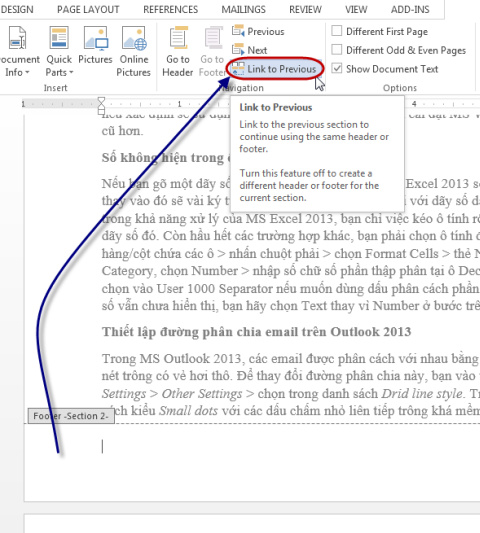
Tùy chọn tách biệt số trang giữa các section.
Sau đó, cũng trong thẻ INSERT, chọn Page Number > Format Page Numbers > nhập số thứ tự của trang đầu tiên tại ô Start at > nhấn OK.
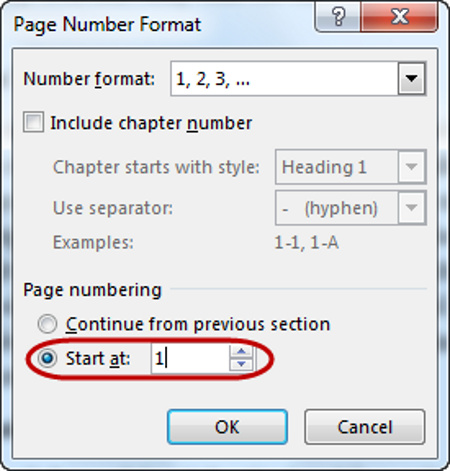
Bắt đầu đánh số trang từ 1.
Như vậy là đã thành công.

.jpg)
.jpg)
.jpg)